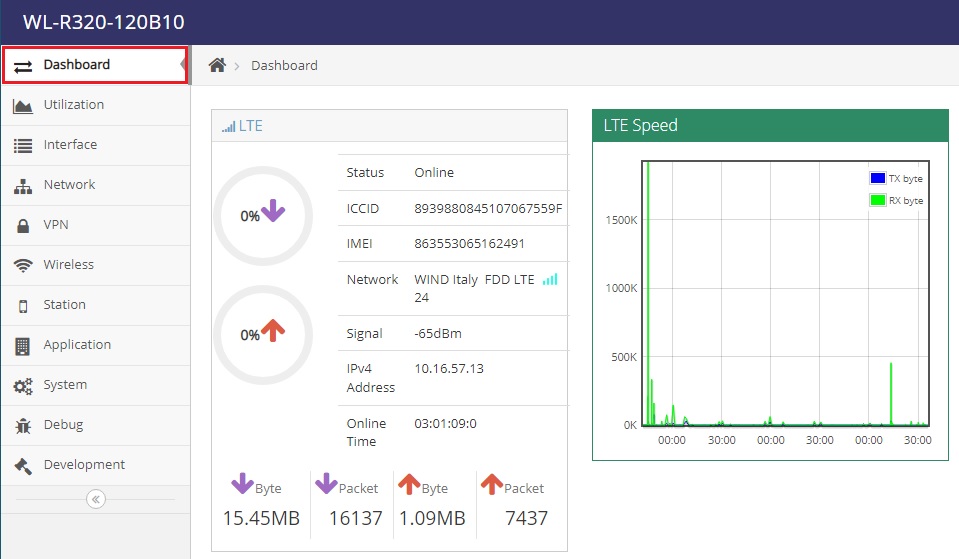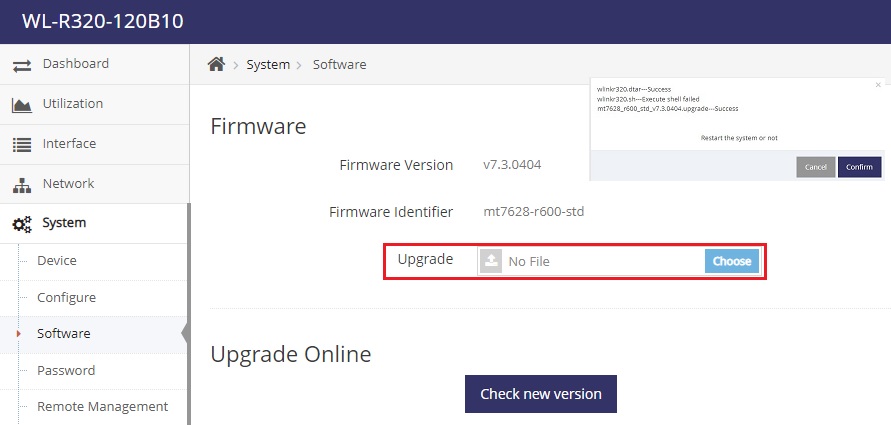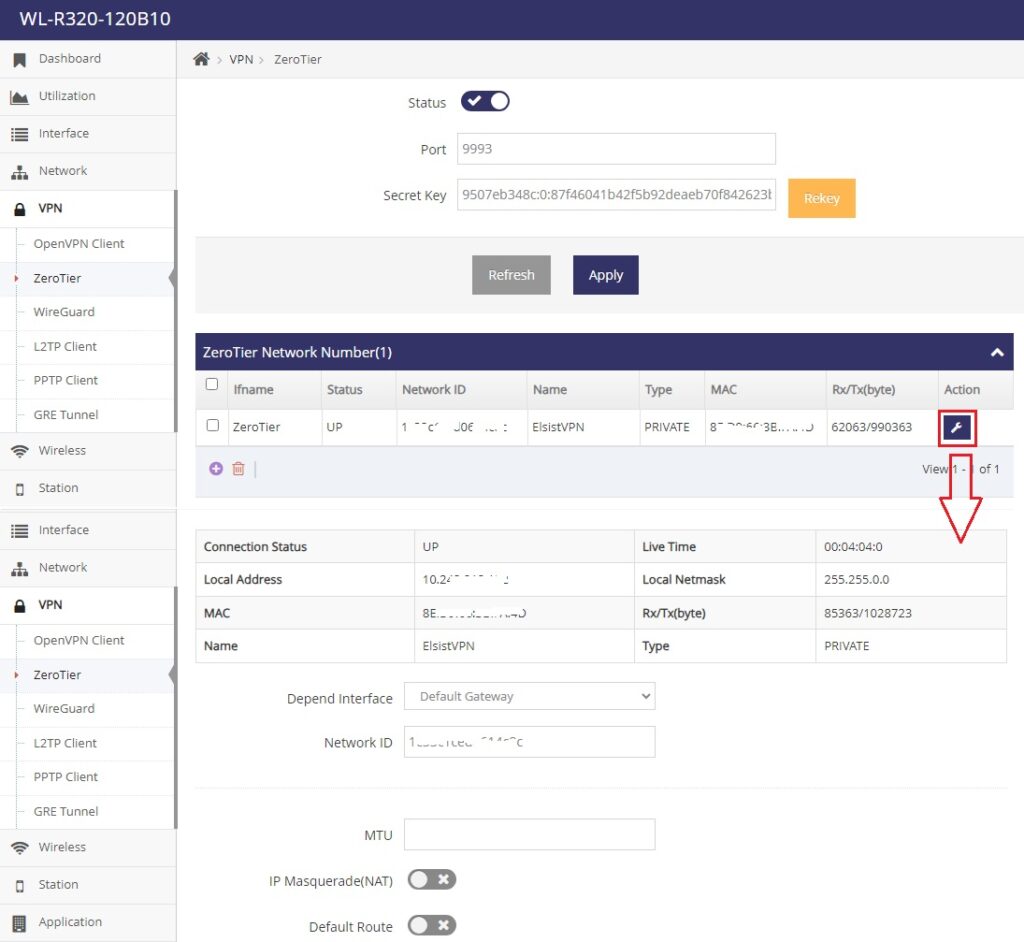Il WL-R230 è un router cellulare 4G LTE professionale per utilizzo in applicazioni IloT e M2M wireless. Si basa su un modulo cellulare di alta qualità, una CPU all’avanguardia e offre agli utenti una connessione stabile e un elevato throughput dati sulla rete 4G LTE Cat.4. Il Wi-Fi 802.11b/g/n ad alta velocità (300 Mbps) lo rende ideale anche per le applicazioni che richiedono funzionalità hotspot.
Con la funzione doppia SIM, questo router può eseguire il backup della rete tra le due operatori diversi per garantire una connessione continua senza interruzioni. La funzionalità GPS opzionale, rende il router ideale per il monitoraggio delle flotte o la gestione degli accessi. Il dispositivo è adatto alla connettività M2M in ambienti difficili o remoti grazie al suo robusto involucro metallico, alla porta I/0, al supporto per guida DIN ed ad una temperatura operativa da -30 a 70 °C.
Configurare il router
Collegare LAN1 ad un PC, il router ha il server DHCP attivo quindi configurerà automaticamente la porta ethernet del PC, da browser visualizzare la pagina di configurazione digitando l’indirizzo IP 192.168.1.1 (User admin, Psw admin). Il router ha diversi modi operativi dal menù System->Device è possibile impostare l’Operation Mode.
- LTE Gateway: (Default) in questa modalità il router si connette tramite la SIM all’operatore ed offre la connettività alle porte di rete LAN1/LAN2 e all’access point WiFi.

Configurare connessione LTE
Inserire la SIM 1 (A router spento), per iniziare meglio che la SIM non abbia alcun PIN, eventualmente inserirla in un telefono ed eliminare il PIN. Il router è in grado di configurarsi acquisendo i dati direttamente dalla SIM e se tutto è corretto nella dashboard avremo indicazione dei dati di connessione. Se si hanno problemi di configurazione accedere al menù Basic Network->Cellular ed impostare i parametri di connessione della SIM utilizzata. Per verificare che il router abbia l’accesso ad Internet dal menù Debug->Diagnostic effettuare un ping su www.google.com.
Upgrade firmware
Dal menù System->Software è possibile eseguire l’upgrade del firmware. Agendo sul pulsante Check new version verrà eseguita la ricerca nel repository di una nuova versione del software.
Nel nostro sito è disponibile la versione aggiornata del firmware (Download). Eseguito il download del file .zip, scompattarlo e definire il nome ed il percorso del file (Estensione .zz) nella finestra di upgrade. Con il tasto Choose inizierà l’upgrade al termine verrà visualizzato un pop-up con la richiesta di reboot.
Upgrade firmware di ripristino
Nel caso in cui il router non sia raggiungibile da browser è possibile attivare la procedura di firmware upgrade di ripristino.
- Impostare l’indirizzo della scheda di rete del PC a 192.168.8.10
- A router spento premere il tasto di Reset sul frontale
- Accendere il router e tenere premuto Reset per più di 5 secondi
- Digitare da browser l’indirizzo IP 192.168.8.1 per visualizare la pagina di upgrade.
Eseguire reset di default
Riportare il router alla configurazione di fabbrica è possibile in 3 modi diversi:
- Reset da pagina web: Menù System->Configure ed agire sul tasto Default Configure.
- Reset da connessione SSH: Connettersi via SSH/Telnet e digitare il comando machine.default.
- Reset da pulsante hardware: Premere e tenere premuto per circa 10 secondi il pulsante RESET posto sul frontale.
Messaggi di boot-up
Collegandosi in RS485 alla Serial#2 del router con un terminale (Esempio Toolly) configurato a 57600, n, 8, 1 è possibile visualizzare i messaggi di boot-up del router.
[ 647.995746] create event, name=config, seen=13, pressed=1 [ 648.006629] ttyS ttyS0: 1 input overrun(s) [ 648.524066] device eth0 left promiscuous mode [ 648.532743] lan: port 1(eth0) entered disabled state [ 649.757415] lan: port 2(nssid) entered disabled state [ 649.814363] device nssid left promiscuous mode [ 649.823212] lan: port 2(nssid) entered disabled state [ 0.000000] Linux version 5.10.161 (dimmalex@HMS) (mipsel-openwrt-linux-musl-gcc (OpenWrt GCC 11.2.0 r20028-43d71ad93e) [ 0.000000] Board has DDR2 [ 0.000000] Analog PMU set to hw control [ 0.000000] Digital PMU set to hw control [ ] ... [ 10.637325] usbserial: USB Serial support registered for GSM modem (1-port) [ 10.651325] option 1-1:1.2: GSM modem (1-port) converter detected [ 10.663575] usb 1-1: GSM modem (1-port) converter now attached to ttyUSB0 [ 10.677125] option 1-1:1.3: GSM modem (1-port) converter detected [ 10.689386] usb 1-1: GSM modem (1-port) converter now attached to ttyUSB1 [ 10.702945] option 1-1:1.4: GSM modem (1-port) converter detected [ 10.715252] usb 1-1: GSM modem (1-port) converter now attached to ttyUSB2 [ 10.754628] usbcore: registered new interface driver qcserial [ 10.766063] usbserial: USB Serial support registered for Qualcomm USB modem [ 10.786246] kmodloader: done loading kernel modules from /etc/modules.d/* [ 12.087128] random: jshn: uninitialized urandom read (4 bytes read) [ 12.263387] random: ubusd: uninitialized urandom read (4 bytes read) [ 12.276296] random: ubus: uninitialized urandom read (4 bytes read)
Configurazione GPS
Il router ha un engine GPS integrato che è possibile connettere alla porta Serial#1, menù Application->Serial#1->Mode GNSS, impostare la porta a 9600, n, 8, 1. Dal menù Application->GNSS è possibile verificarne lo stato con la possibilità di visualizzare la posizione su una mappa Google.
- Client: Queste impostazioni permettono di definire un massimo di 2 clients UDP/TCP a cui inviare le sentenze NMEA.
- Local Server: Questa impostazione permette di attivare un server UDP/TCP a cui connettendosi è possibile ricevere le sentenze NMEA.
Ecco un esempio di sentenze NMEA ricevute. Per la lettura delle sentenze NMEA dai ns sistemi programmabili rimando a questo articolo.
$GPTXT,01,01,01,ANTENNA OK*35 $GNGGA,091436.000,4507.45443,N,00828.74898,E,1,17,0.7,114.1,M,45.1,M,,*43 $GNGLL,4507.45443,N,00828.74898,E,091436.000,A,A*42 $GNGSA,A,3,07,08,10,15,16,18,23,26,27,,,,1.4,0.7,1.2,1*34 $GNGSA,A,3,08,13,27,29,30,36,41,45,,,,,1.4,0.7,1.2,4*33 $GPGSV,3,1,10,07,09,320,29,08,25,294,39,10,43,151,25,15,08,056,31,0*61 $GPGSV,3,2,10,16,70,224,27,18,41,054,38,21,05,243,,23,52,096,14,0*6D $GPGSV,3,3,10,26,43,180,22,27,60,307,40,0*6D $BDGSV,3,1,09,08,18,035,28,13,28,041,32,27,21,078,26,29,44,280,40,0*76 $BDGSV,3,2,09,30,70,047,41,36,31,218,27,38,05,036,16,41,21,050,32,0*79 $BDGSV,3,3,09,45,36,284,43,0*40 $GNRMC,091436.000,A,4507.45443,N,00828.74898,E,0.00,0.00,280623,,,A,V*02 $GNVTG,0.00,T,,M,0.00,N,0.00,K,A*23 $GNZDA,091436.000,28,06,2023,00,00*4E
Configurazione porte seriali
Il router dispone di 2 porte seriali.
- Serial#1: RS232 (Può essere utilizzata solo se disabilitato il GPS)
- Serial#2: RS485
Le porte possono essere configurate nei modi:
- Command Line: Permette di accedere alla interfaccia comandi ELF del router.
- Transparent Forwarding: Permette di eseguire un forward dei dati tra la porta seriale e fino a 3 clients UDP/TCP, oppure tra la porta serial e un server UDP/TCP.
- GNSS: Collegata la porta al ricevitore GNSS (Utilizzabile solo su Serial#1).
- Modbus: Gateway da modbus TCP a Modbus RTU. Configurando lo slave come server sono accettate n connessioni Modbus TCP in ingresso ed i dati convertiti in Modbus RTU su seriale. Configurando lo slave come client è possibile connettersi ad un dispositivo server ed i dati in ingresso convertiti in Modbus RTU su seriale.
Configurazione ZeroTier
Come visto in questo articolo ZeroTier interconnette tramite Internet dispositivi dislocati geograficamente, permettendone l’accesso con un proprio indirizzo IP come se virtualmente connessi alla propria rete ethernet.
Sul router il client ZeroTier è già installato occore solo eseguirne la configurazione, dall’apposito menù impostare il Network ID a cui connettersi, verrà visualizzato lo stato Connecting.
Dalla pagina ZeroTier Central verificare l’avvenuta connessione ed abilitarla. E’ possibile anche definirne l’indirizzo IP all’interno della rete. Se la connessione si abilita verrà visualizzato lo stato UP.
Effettuata la configurazione il router sarà accessibile con l’IP assegnato da qualsiasi nodo della rete ZeroTier. Come test da un PC con il client ZeroTier installato pingare il router ed accedervi con il browser per la configurazione.
Accesso SNMP
Il Simple Network Management Protocol (SNMP) è un protocollo di rete senza connessione utilizzato per semplificare la configurazione, gestione e supervisione (monitoraggio) di apparati collegati in una rete.
Attivando l’Agent è possibile accedere a tutte le voci del Management Information Base (MIB) del router, per visualizzare le voci disponibili è possibile utilizzare il comando SnmpWalk definendo l’indirizzo IP del router e la community di lettura.
SnmpWalk.exe -r:xxx.xxx.xxx.xxx -c:"rocommunity"
Il comando SnmpGet seguito dall’indirizzo IP del router, dalla community e dall’OID della variabile desiderata consente di acquisirne il valore. Per acquisire il livello del segnale (RSSI) utilizzare il comando.
SnmpGet.exe -r:xxx.xxx.xxx.xxx -t:10 -c:"rocommunity" -o:.1.3.6.1.4.1.2022.514.3.1.1.8.108.116.101.95.114.115.115.105
Elenco di OIDs più utilizzati.
- RSSI: .1.3.6.1.4.1.2022.514.3.1.1.8.108.116.101.95.114.115.115.105
- Indirizzo IP su rete LTE: .1.3.6.1.2.1.4.20.1.1.10.13.30.44
- Byte ricevuti su rete LTE: .1.3.6.1.4.1.2022.515.3.1.1.6.108.116.101.95.114.120
- Byte trasmessi su rete LTE: .1.3.6.1.4.1.2022.516.3.1.1.6.108.116.101.95.116.120